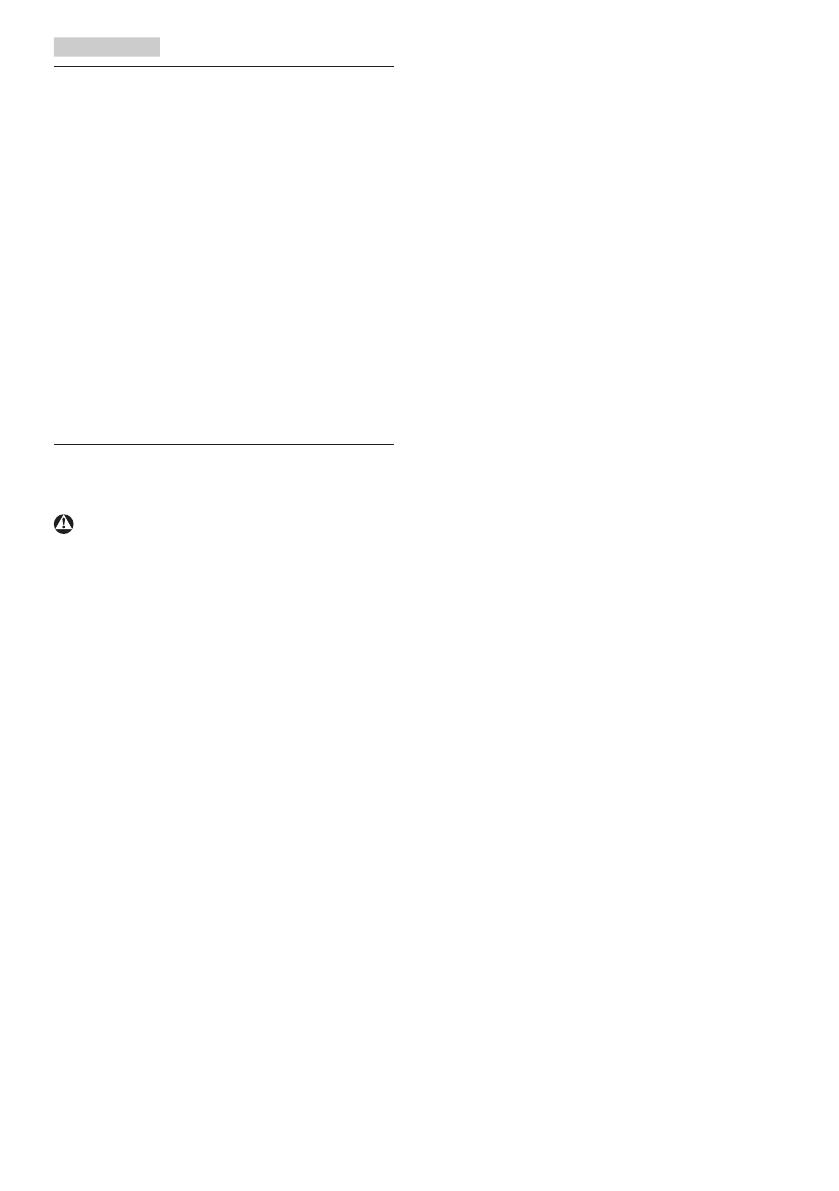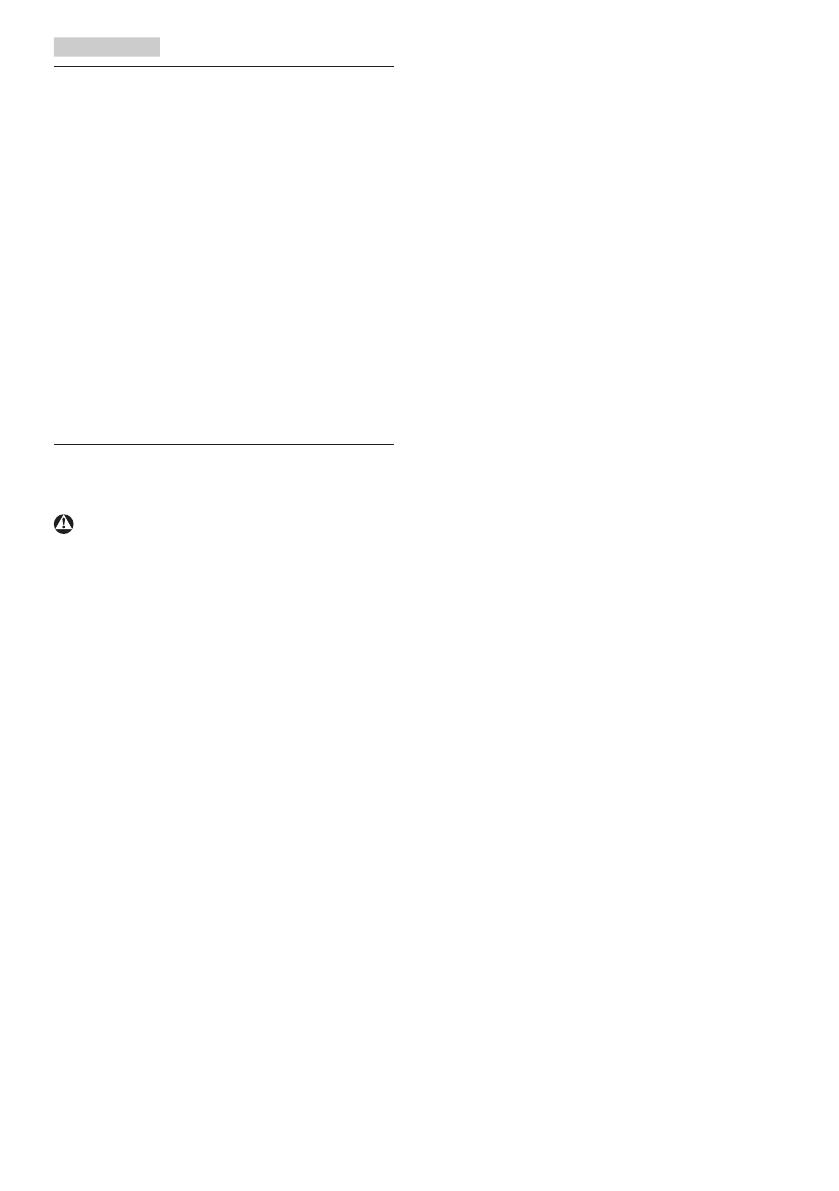
1
1. Důležité
Tato elektronická uživatelská příručka
je určena pro každého uživatele tohoto
monitoru Philips. Před používáním
monitoru si přečtěte tuto uživatelskou
příručku. Obsahuje důležité informace a
poznámky k používání vašeho monitoru.
Záruka Philips je platná, pokud je
výrobek používán pro navrženou
potřebu v souladu s návodem a
po přiložení originálu faktury nebo
pokladním dokladem, označujícím
datum nákupu, jméno prodejce a
modelové a výrobní číslo výrobku.
1.1 Bezpečnostní opatření a
údržba
Varování
Použití kontrol, úprav nebo postupů
jiným způsobem než je stanoveno
v této dokumentaci může vést k
ohrožení šokem, elektrickým a/nebo
mechanickým rizikům.
Přečtěte si a dodržujte tyto instrukce
při zapojování a používání vašeho PC
monitoru.
Používání
• Nevystavujtemonitorpřímému
slunečnímuzáření,velmisilným
jasnýmsvětlůmaudržujtejejmimo
dosahjinýchzdrojůtepla.Dlouhé
vystavenítomutotypuprostředí
můžemítzanásledekzměnubarev
apoškozenímonitoru.
• Odstraňteveškerépředměty,které
bymohlyspadnoutdovětracích
otvorůnebozabránitdostatečnému
chlazeníelektronikymonitoru.
• Nezakrývejtevětracíotvoryve
skříňce.
• Umístětemonitornatakovémísto,
zekteréhobudeelektrickázástrčkaa
zásuvkasnadnopřístupná.
• Jestližejstevypnulimonitor
odpojenímnapájecíhokabelu
nebokabelunapájecíhoadaptéru,
předpřipojenímkabelupočkejte
6sekund,abymonitorfungoval
normálně.
• Vždypoužívejtenapájecíkabel
schválenýspolečnostíPhilips.
Pokudnapájecíkabelchybí,obraťte
senanejbližšíservisnístředisko.
(Vyhledejtekontaktníinformace
naservisuvedenévPříručces
důležitýmiinformacem)
• Knapájenípoužívejteurčenýzdroj.
Knapájenímonitorupoužívejte
pouzeurčenýzdrojnapájení.
Vpřípaděpoužitínesprávného
napětínebudepřístrojfungovata
můžedojítkpožárunebokúrazu
elektrickýmproudem.
• Chraňtekabel.Zanapájecíasignální
kabelnetahejteanijeneohýbejte.
Neumísťujtemonitoranižádnéjiné
předmětynakabely.Poškozené
kabelymohouzpůsobitpožárnebo
úrazelektrickýmproudem.
• Běhempoužívánínevystavujte
monitornadměrnýmotřesůmnebo
nárazům.
• Připoužívánínebopřemísťování
domonitorunekopejteazabraňte
případnémupádu.
• Nadměrnépoužívánímonitoru
můžezpůsobitúnavuzraku.Při
prácispočítačemjevhodnější
dělatvícekratšíchpřestávek,než
méněčastédlouhépřestávky.
Například5-10minutovápřestávka
po50-60minutovémsouvislém
používánímonitorujevhodnější,
než15minutovápřestávkakaždé
dvěhodiny.Připoužívánímonitoru
vneměnnémčasovémintervalu